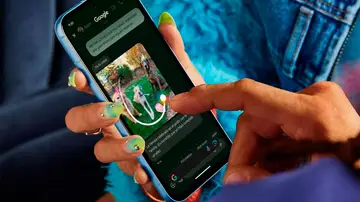UNA FUNCION MUY ÚTIL
Así puedes compartir capturas de pantalla con Rodear para Buscar
La función más popular de la IA de Google nos ofrece la posiblidad de hacer rápidamente capturas de pantalla y compartirlas fácilmente.
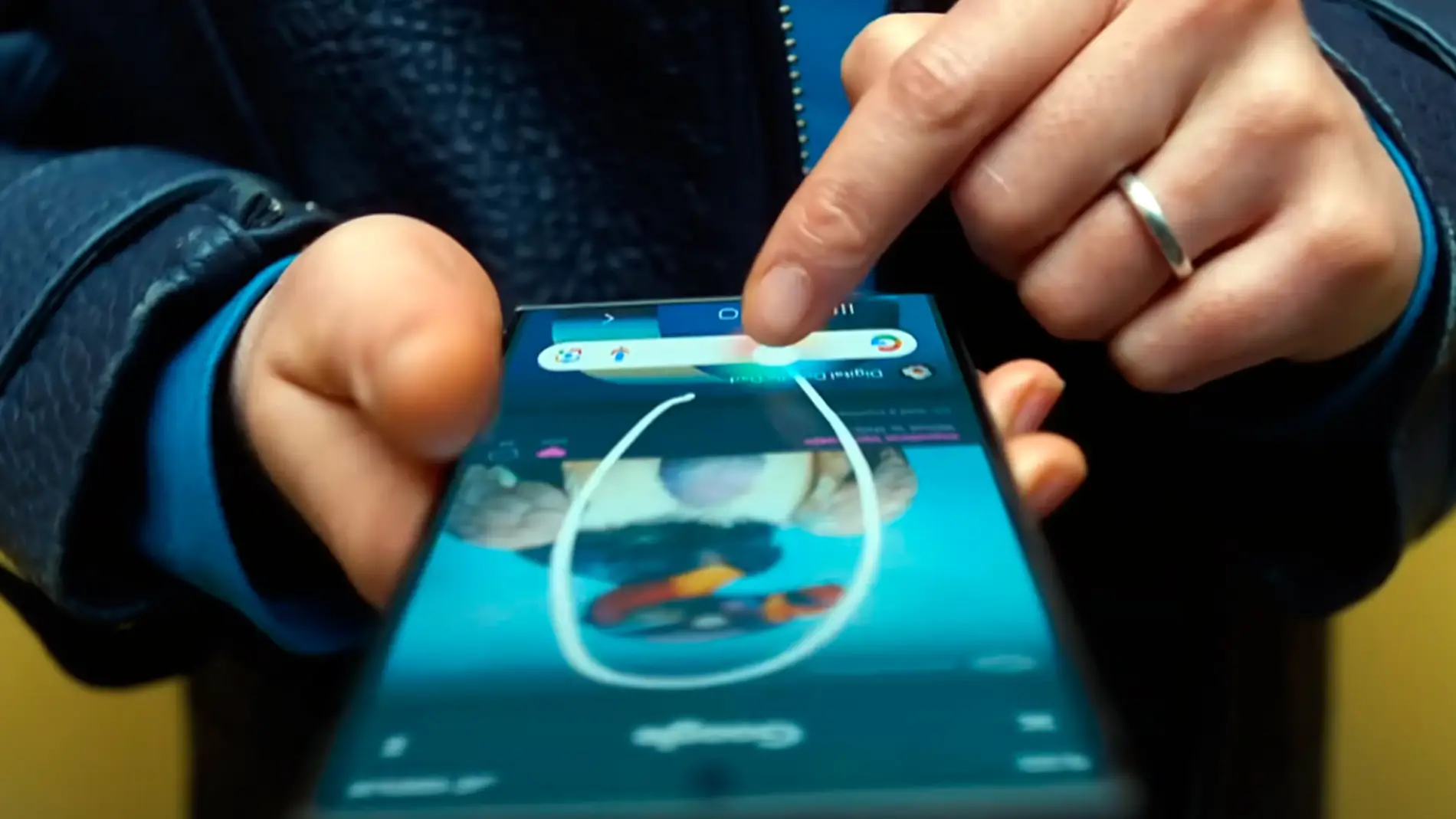
Publicidad
Una de las funciones que lleva algún tiempo con nosotros es la de rodear para buscar, y que encontramos principalmente en los Google Pixel o Samsung Galaxy de alta gama, a través de la cual, podemos realizar búsquedas simplemente dibujando con el dedo una zona de la pantalla de nuestro móvil, aunque no es lo único que podemos hacer. También tenemos la opción de compartir esta con otros usuarios, te contamos cómo.
Rodea y comparte
Cuando queremos compartir con alguien el contenido de nuestra pantalla, generalmente solemos sacar una captura y enviarla a través de mensajes instantáneos, correo o cualquier otra app. Pero no siempre nos interesa que vean el contenido íntegro de la misma y antes de enviarla editamos la captura, recortando, borrando, sombreando o tachando aquellas zonas de la pantalla que no queremos mostrar. Para evitarnos todo este trabajo, tenemos otra opción mucho más rápida y sencilla, que podemos realizar aprovechando una de las funciones que lleva algo de tiempo de nosotros, rodear y buscar.
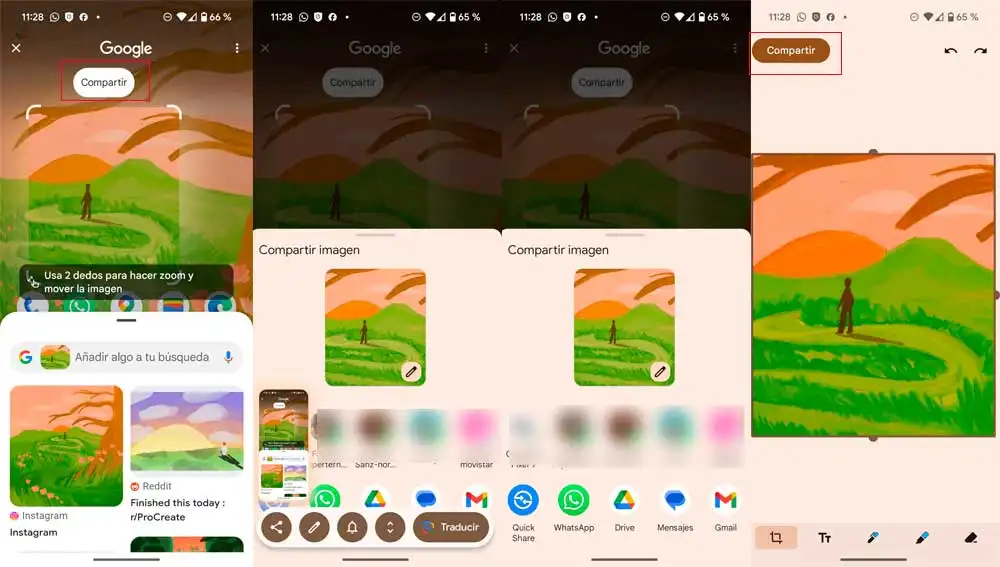
Recientemente conocimos esta funcionalidad que consiste en pulsar sobre la barra de inicio de durante unos segundos hasta ver cómo cambia el aspecto de nuestra pantalla, momento en el cual rodeamos el objeto deslizando el dedo sobre la pantalla para seleccionarlo, y obtener información acerca del contenido de dicha selección. Además de esto, al seleccionar parte de la imagen, aparece junto a la selección un menú flotante con dos opciones, seleccionar texto y compartir. Esta última es la que usaremos para enviar esa zona concreta a otros usuarios.
De manera que, al seleccionar esa opción, desde la parte inferior de la pantalla se despliega un nuevo menú en el que encontramos la previsualización del contenido de la captura, y las sugerencias para compartirla. Puedes elegir directamente una de las sugerencias de contacto, que suelen ser las más frecuentes o las últimas con las que te hayas comunicado. O bien seleccionar de la línea inferior la aplicación a través de la cual vas a realizar el envío.
Una vez seleccionado el método, toca para enviar.
Este gesto nos proporciona un acceso directo tanto al buscador como al traductor de Gmail. En la parte inferior de la pantalla encontramos la barra de búsqueda en la cual podemos escribir nuestras peticiones o utilizar el micrófono para hacerlo a través de notas de voz, o usar imágenes de la librería o sacadas con la cámara del móvil. En el caso del traductor, al tocar sobre su icono podemos elegir tanto el idioma original del texto y el idioma al que queremos que se traduzca, en este caso la función se aplica a pantalla completa, traduciendo todo el texto que cumpla con nuestras indicaciones.
Una función de lo más completa e interesante que nos facilita el acceso a funciones ya conocidas por los usuarios y tan utilizadas como el Google Lens, pero sin necesidad de iniciar la aplicación, simplemente con un gesto. Muy fácil e intuitivo y desde el cual podemos realizar varias acciones al mismo tiempo. Una herramienta de lo más versátil con lo que somos mucho más eficientes.
Publicidad